Vklopite ali izklopite Objavljanje besed, kot so vnesene v Pripovedovalcu
Kako vklopiti ali izklopiti besede, kot so vnesene v pripovedovalcu v sistemu Windows 10
Kot morda že veste, je Pripovedovalec aplikacija za branje zaslona, vgrajena v Windows 10. Pripovedovalec omogoča uporabnikom, ki imajo težave z vidom, da uporabljajo računalnik in opravljajo običajna opravila. Od različice 1903 v sistemu Windows 10 je mogoče narediti, da pripovedovalec najavlja besede, ko jih vnašate. Tukaj je opisano, kako onemogočiti ali omogočiti to funkcijo.
Oglas
Microsoft funkcijo Pripovedovalca opisuje takole:
Pripovedovalec vam omogoča uporabo računalnika brez zaslona ali miške za opravljanje običajnih nalog, če ste slepi ali slabovidni. Bere stvari na zaslonu, kot so besedilo in gumbi, in sodeluje z njimi. Uporabite Pripovedovalca za branje in pisanje e-pošte, brskanje po internetu in delo z dokumenti.
Posebni ukazi vam omogočajo krmarjenje po sistemu Windows, spletu in aplikacijah ter pridobivanje informacij o območju računalnika, v katerem ste. Navigacija je na voljo z uporabo naslovov, povezav, mejnikov in drugega. Besedilo (vključno z ločili) lahko berete po strani, odstavku, vrstici, besedi in znaku ter določite značilnosti, kot sta pisava in barva besedila. Učinkovito pregledujte tabele z navigacijo po vrsticah in stolpcih.
Pripovedovalec ima tudi način navigacije in branja, imenovan Scan Mode. Uporabite ga za premikanje po sistemu Windows 10 samo s puščicami gor in dol na tipkovnici. Za navigacijo po računalniku in branje besedila lahko uporabite tudi braillov zaslon.
Windows 10 omogoča prilagajanje možnosti za Pripovedovalca. Lahko ga spremenite bližnjice na tipkovnici, prilagodite Glas pripovedovalca, omogoči Opozorila Caps Lock, in več. Izberete lahko glas za pripovedovalca, prilagodite hitrost govora, višino in glasnost.

Pripovedovalec podpira Način skeniranja ki vam omogoča krmarjenje po aplikacijah, e-pošti in spletnih straneh s puščičnimi tipkami. Prav tako boste lahko uporabljali običajne bližnjice na tipkovnici za branje besedila in skakanje neposredno na naslove, povezave, tabele in mejnike.
Za zagon nekaterih funkcij pripovedovalca lahko uporabite njegove bližnjice na tipkovnici. Bližnjice na tipkovnici vključujejo posebno modifikacijsko tipko, ki je privzeto nastavljena tako na Caps Lock kot na Insert. Lahko se spremenite modifikacijske tipke.
Prav tako lahko vklopite posebno Način zaklepanja za modifikacijsko tipko Pripovedovalca. Ko je omogočena, vam ni treba pritisniti tipke Pripovedovalec tipko za zagon funkcije Pripovedovalca.
Pripovedovalec ima podporo za branje znakov fonetično. To pomeni, da preberete »a Alfa, b Bravo, c Charlie«, medtem ko navigirate »abc« po znakih.
Če uporabljate Windows 10 različice 1903, pripovedovalec napove (odmeva) vnesene besede takoj, ko jih privzeto vnesete. To funkcijo lahko omogočite ali onemogočite z nastavitvami ali prilagoditvijo registra.
Če želite izklopiti napovedovanje besed, kot so vnesene v pripovedovalcu,
- Odprite Aplikacija za nastavitve.

- Pojdite na Enostavnost dostopa -> Pripovedovalec.

- Na desni, po potrebi omogočite pripovedovalca.
- Pomaknite se navzdol do Spremenite, kar slišite med tipkanjem oddelek.
- Izklopite (počistite) možnost 'Med tipkanjem poslušajte besede' na desni strani.

Končali ste. To možnost lahko kadar koli vklopite (znova omogočite).
Druga možnost je, da uporabite popravek registra.
Izklopite ali vklopite Objavljanje črk, številk in ločil, kot so vneseni v register
- Odprite Aplikacija urejevalnik registra.
- Pojdite na naslednji registrski ključ.
HKEY_CURRENT_USER\SOFTWARE\Microsoft\Pripovedovalec
Oglejte si, kako odpreti registrski ključ z enim klikom.
- Na desni spremenite ali ustvarite novo 32-bitno vrednost DWORD EchoWords.
Opomba: tudi če ste izvaja 64-bitni Windows še vedno morate ustvariti 32-bitno vrednost DWORD.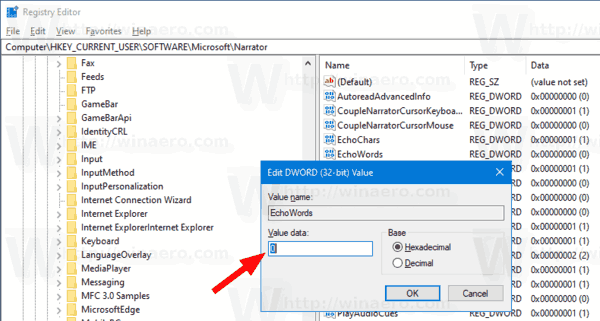
- Podatke o vrednosti nastavite na eno od naslednjih vrednosti:
- 0 - Onemogočeno
- 1 - Omogočeno (uporablja se privzeto)
- Končali ste.
Če želite prihraniti čas, lahko prenesete naslednje registrske datoteke:
Prenesite registrske datoteke
Arhiv ZIP vključuje popravek za razveljavitev.
To je to.
Več nasvetov za pripovedovalca:
- Vklopite ali izklopite zvočne namige pripovedovalca v sistemu Windows 10
- Izklopite ali vklopite napake pri branju pripovedovalca v sistemu Windows 10
- Izklopite ali vklopite namige za interakcijo pripovedovalca za gumbe in kontrole
- Spremenite vrstni red branja konteksta pripovedovalca za gumbe in kontrole
- Vklopite ali izklopite prekinitve intonacije pripovedovalca v sistemu Windows 10
- Aktivirajte tipke na tipkovnici na dotik, ko dvignete prst v pripovedovalcu Windows 10
- Omogoči fonetično branje znakov pripovedovalca v sistemu Windows 10
- Omogoči pripovedovalec glasovno poudarjanje oblikovanega besedila v sistemu Windows 10
- Spremenite raven konteksta pripovedovalca za gumbe in kontrolnike v sistemu Windows 10
- Spremenite, kako pripovedovalec bere besedilo z velikimi črkami v sistemu Windows 10
- Spremenite raven podrobnosti pripovedovalca v sistemu Windows 10
- Ključ za zaklepanje pripovedovalca v sistemu Windows 10
- Spremenite modifikacijski ključ pripovedovalca v sistemu Windows 10
- Omogočite način skeniranja pripovedovalca v sistemu Windows 10
- Spremenite zvočno izhodno napravo za pripovedovalca v sistemu Windows 10
- Onemogočite nižjo glasnost drugih aplikacij, ko pripovedovalec govori
- Onemogočite spletne storitve za pripovedovalca v sistemu Windows 10
- Onemogočite domačo stran pripovedovalca v sistemu Windows 10
- Zmanjšajte domačo stran pripovedovalca v opravilno vrstico ali sistemsko vrstico v sistemu Windows 10
- Prilagodite nastavitve kazalca pripovedovalca v sistemu Windows 10
- Prilagodite glas pripovedovalca v sistemu Windows 10
- Spremenite postavitev tipkovnice pripovedovalca v sistemu Windows 10
- Zaženite pripovedovalca pred prijavo v sistemu Windows 10
- Zaženite Pripovedovalca po prijavi v sistemu Windows 10
- Vsi načini za omogočanje pripovedovalca v sistemu Windows 10
- Onemogoči bližnjico na tipkovnici pripovedovalca v sistemu Windows 10
- Poslušajte napredne informacije o kontrolnikih s pripovedovalcem v sistemu Windows 10
- Spremenite bližnjice na tipkovnici pripovedovalca v sistemu Windows 10
- Vklopite ali izklopite opozorila pripovedovalca Caps Lock v sistemu Windows 10
- Branje po stavku v pripovedovalcu v sistemu Windows 10
- Onemogoči vodnik za hitri zagon pripovedovalca v sistemu Windows 10
- Odklenite dodatne glasove za pretvorbo besedila v govor v sistemu Windows 10
- Kako spremeniti zvočni kanal pripovedovalca v sistemu Windows 10
